
תוכן עניינים:
- מְחַבֵּר John Day [email protected].
- Public 2024-01-30 09:13.
- שונה לאחרונה 2025-01-23 14:46.
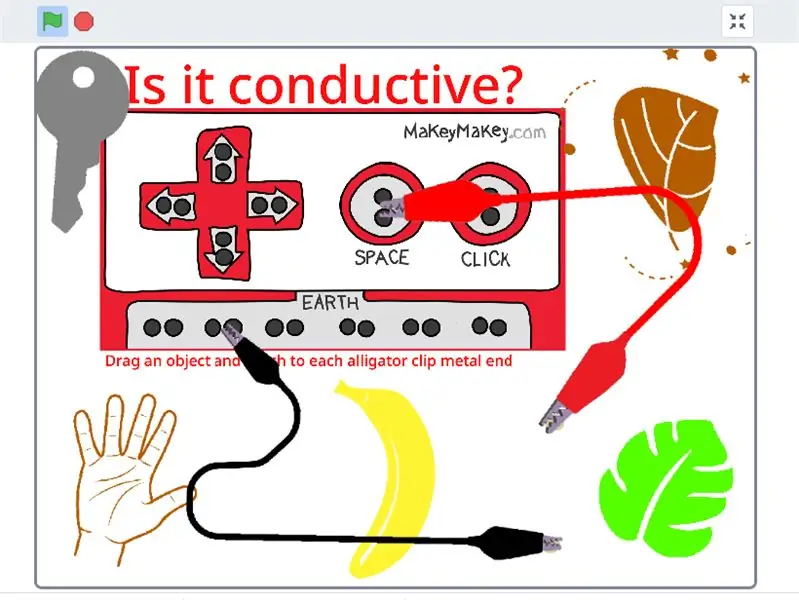
פרויקטים של מייקי מייקי »
ברוכים הבאים למהדורת Virtual Makey Makey v1.0 Scratch
יצרתי סימולטור מייקי מייקי וירטואלי כדרך להציג בפני התלמידים את מייקי מייקי שאין להם גישה למייקי מייקי במהלך למידה מרחוק.
שלב 1: פתח קישור גירוד וירטואלי Makey Makey
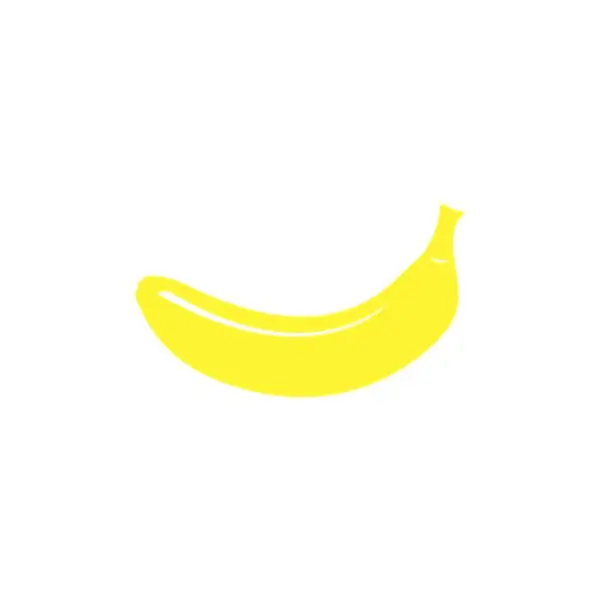
לחץ כאן לפתיחת מייקי מייקי וירטואלי!
שלב 2: שחק עם סימולטור מייקי מייקי
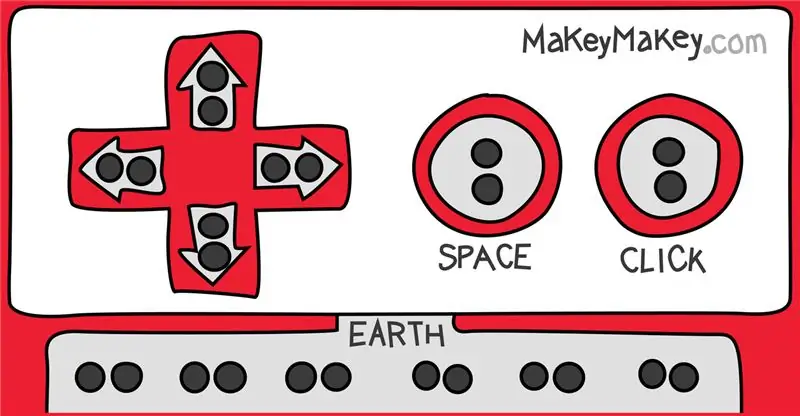
לחץ על הדגל הירוק כדי להפעיל את הסימולטור. לחץ על אחד מחמשת האובייקטים וגרור כדי לחבר אובייקט לכל קצה של קליפי התנין השחור והאדום. כעת אתה מחבר בין "כדור הארץ" לבין מקש "שטח". אם האובייקט מוליך, הוא מוליך!
זוהי גרסה 1
בעצמך, תוכל להוסיף עוד אובייקטים / ספריטים. על ידי "לחיצה ימנית" על אחד מהספריטים ו'כפילות '. אז אתה צריך להוסיף תמונה חדשה "תחפושת" ולמחוק את התמונה המשוכפלת. הוסף פליי דו, פרוטה, מים, קרטון, עט וכו '…
זוהי אפליקציה פשוטה, אולם היא יכולה לספק הדגמה לסטודנטים כיצד פועלים המעגלים הפשוטים, המוליכות והתפיסה של מתגים.
גרסה 2 עשויה לכלול טבלת 'מוליכות' המקשרת לאובייקטים שלך.
גרסה 3 עשויה לכלול עוד שני חוטי קליפ תנין שתוכל לחבר למחברי מייקיי מייקי שונים כדי ליצור סימולציות לרעיונות והמצאות מתקדמות יותר.
שלב 3: הוסף קוד משלך
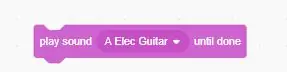
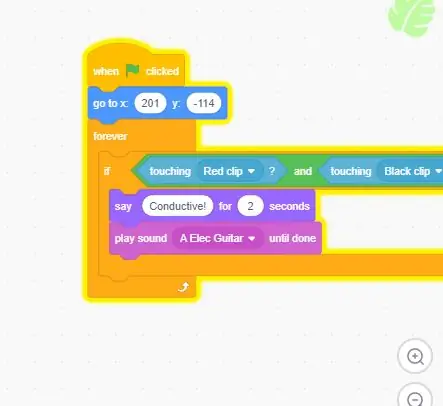
הוסף קוד משלך כדי לשפר את הסימולטור. הוסף צלילים!
שלב 4: כיצד תיכנתי את הסימולטור?
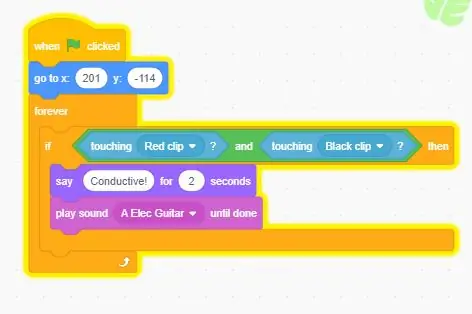
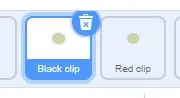
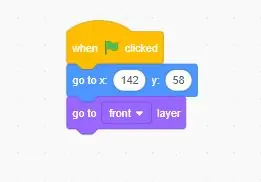
השתמשתי ב- IF, ואז בהצהרה שאמרה -
אם ספרייט (אובייקט) נוגע בשני הקליפים האדומים וגם הקליפ השחור, לאחר מכן
אמור "מוליך!"
-השיטה שלי להפוך את התוכנית ליעילה היא ליצור שני עיגולי כסף קטנים שכל אחד מהם הונח בסוף קליפ תנין.
-בספריות "המרחב האדום" ו"הארץ השחורה ", הוספתי את הקוד הבא:
שכבת 'לך לחזית'. זה מציב את תמונת החוט על עיגולי הכסף הקטנים, כך שאתה פשוט רואה את קליפי התנין, מה שהופך אותו למציאותי יותר.
מוּמלָץ:
אה עץ חג המולד (הו טננבאום) עם מייקי מייקי על סינתייזר המים: 7 שלבים

Oh Tree Christmas (Oh Tannenbaum) with MakeyMakey on the Water Synthesizer: שיר חג המולד הזה טוב לשחק עם המייקאיי על סינתייזר המים. אתה יכול לנגן אותו עם תשעה טונים. בשביל האווירה נחמד לקבל קצת אור חג המולד :-) תהנה
אזורי ארצות הברית משחק מייקי מייקי: 5 שלבים

אזורי ארצות הברית משחק מייקי מייקי: במסגרת ההוראה תלמידים אלה יבנו משחק לחיזוק הידע שלהם על 5 אזורי ארצות הברית וידע שלהם במעגלים, תוך שימוש באסטרטגיות של שיתוף פעולה קבוצתי. תלמידי כיתה ה 'במערב וירג'יניה לומדים את האזור
משחק מחבוא וירטואלי וירטואלי: 3 שלבים

משחק מחבוא וירטואלי וירטואלי: הנכדים שלנו אוהבים לשחק מחבואים אבל אין להם באמת הרבה מקומות טובים בתוך הבית. החלטתי להכין משחק מחבוא וירטואלי כדי שעדיין יוכלו ליהנות מהציד. בגרסה שלי, אחד יסתיר פריט עם מקלט RF ו
מחזור הווסת מוסבר - עם מייקי מייקי & שריטה: 4 שלבים

הסבר על מחזור הווסת - עם מייקי מייקי אנד סקראץ ': לפני שבוע עבדתי עם תלמידי כיתות ז' על הכנת לוח "מחזור הווסת", שזה הנושא שהם לומדים עליו בשיעור ביולוגיה. השתמשנו בעיקר בחומרי יצירה, אבל המורה למדעי ואני החלטנו לכלול מייקי מייקי ל
סיפור אינטראקטיבי של מייקי מייקי באמצעות שריטה !: 6 שלבים

סיפור אינטראקטיבי של מייקי מייקי באמצעות שריטה !: הוראות כיצד להכין סיפור אינטראקטיבי ב- Scratch באמצעות מייקי מייקי והכי חשוב הדמיון שלך
